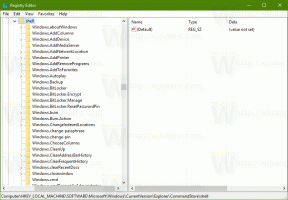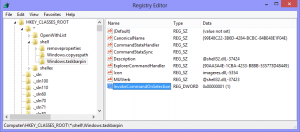როგორ გამორთოთ Snap Layouts მაქსიმალური ღილაკისთვის Windows 11-ში
თქვენ შეგიძლიათ გამორთოთ Snap Layouts მაქსიმიზაციის ღილაკისთვის Windows 11-ში, თუ ისინი გამაღიზიანებელია. Windows snapping ფუნქცია არ არის ექსკლუზიური OS-ისთვის, მაგრამ Layouts pop-up არის Windows 11-ის ახალი ფუნქცია.
რეკლამა
The ფანჯრის ჩაკეტვის ფუნქცია საშუალებას აძლევს მომხმარებელს შეცვალოს ზომა და ხელახლა მოაწყოს ღია ფანჯრები და აპები ეკრანზე. მისი გაუმჯობესების მიზნით, Microsoft-მა დაამატა აღწერილობითი ფრაგმენტი, რომელიც საშუალებას გაძლევთ სწრაფად გადაანაწილოთ ღია აპები ოთხი შაბლონიდან ერთის გამოყენებით.
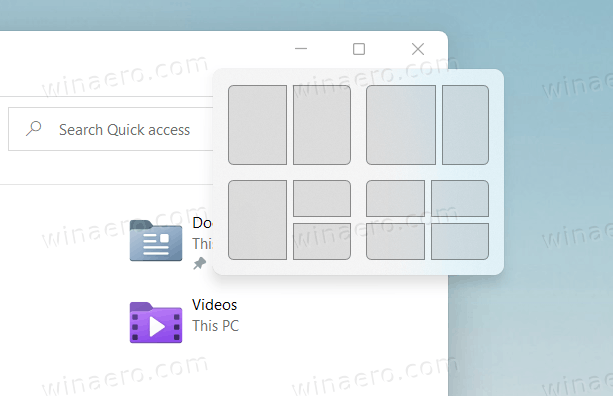
მათ შორისაა:
- ფანჯრები განლაგებულია ორ თანაბარ ფართობზე.
- ორი ფანჯარა გვერდიგვერდ, მარცხენა ფანჯრის უფრო განიერი ვიდრე მარჯვენა.
- უზარმაზარი ფანჯარა მარცხენა მხარეს და ორი ვერტიკალურად განლაგებული ფანჯარა მარჯვენა მხარეს.
- ოთხი ფანჯრის თანაბარი ზომის ბადე.
Snap განლაგება ავტომატურად გამოჩნდება ფანჯრის მაქსიმიზაციის ღილაკზე გადასვლისას.
ეს პოსტი გაჩვენებთ, თუ როგორ უნდა გამორთოთ snap layouts ამომხტარი ფანჯარა მაქსიმიზაციის ღილაკისთვის Windows 11-ზე. ეს არის თითო მომხმარებლის ვარიანტი.
გამორთეთ Snap Layouts მაქსიმალური ღილაკისთვის Windows 11-ში
- გახსენით პარამეტრების აპი Start მენიუდან ან გაიმარჯვე + მე ცხელი კლავიატურა.
- გადადით სისტემაზე > მრავალ დავალების შესრულებაზე.
- მარჯვენა მხარეს გამორთეთ (მონიშნეთ) ფანჯრის მაქსიმიზაციის ღილაკზე გადასატანი განლაგების ჩვენება ამომხტარი ფანჯრის გამორთვა.
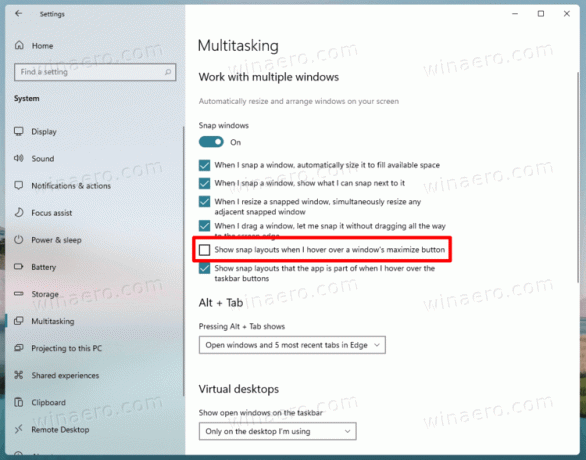
- ახლა შეგიძლიათ დახუროთ პარამეტრების აპი.
თქვენ დაასრულეთ. შეკვეთის შეთავაზება მყისიერად გაითიშება თქვენი მომხმარებლის ანგარიშისთვის Windows 11-ში.
იგივე ნაბიჯების გამოყენებით, შეგიძლიათ სწრაფად ჩართოთ იგი. გააკეთეთ ეს შემდეგნაირად.
ჩართეთ Snap Layouts შემოთავაზება მაქსიმიზაციის ღილაკისთვის
- დაჭერა გაიმარჯვე + მე პარამეტრების გასახსნელად.
- Დააკლიკეთ სისტემა.
- აირჩიეთ მრავალამოცანა მარცხნივ.
- მარჯვენა პანელში მოათავსეთ გამშვები ნიშანი ფანჯრის მაქსიმიზაციის ღილაკზე გადასატანი განლაგების ჩვენება მისი გააქტიურების ვარიანტი.
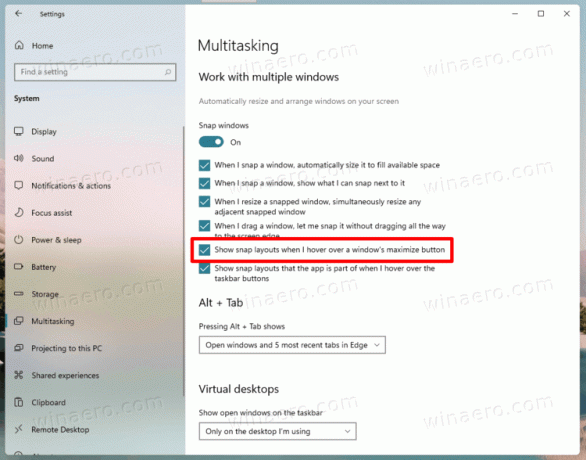
- ახლა უსაფრთხოა პარამეტრების დახურვა, თუ ამისთვის სხვა ამოცანები არ გაქვთ.
Შესრულებულია!
დაბოლოს, შეიძლება დაგაინტერესოთ რეესტრის ოფციის შეცვლა. მე ასევე მოვამზადე რამდენიმე ფაილი, რომელიც შეგიძლიათ ჩამოტვირთოთ და გამოიყენოთ პირდაპირ.
გამორთეთ Snap Flyout Suggestion რეესტრში
თქვენ შეგიძლიათ იპოვოთ ვადამდელი განლაგების ვარიანტები ქვეშ რეესტრის გზის შემდეგ: HKEY_CURRENT_USER\პროგრამული უზრუნველყოფა\Microsoft\Windows\CurrentVersion\Explorer\Advanced. აქ თქვენ უნდა შეცვალოთ ან შექმნათ ახალი 32-ბიტიანი DWORD მნიშვნელობა სახელად EnableSnapAssistFlyout.
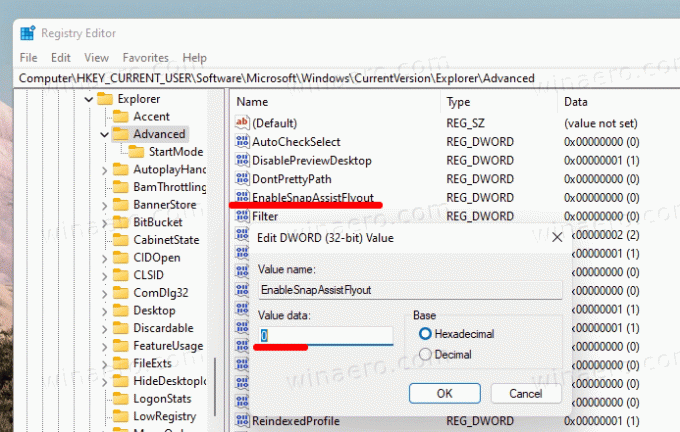
შეგიძლიათ დააყენოთ ის ერთ-ერთ შემდეგ მნიშვნელობებზე.
0 = გამორთვა1 = ჩართვა
ცხადია, საშუალებას იძლევა Snap Flyout არ მოქმედებს, თუ Windows 11-ზე Snap Assist ფუნქცია გამორთულია. ასე რომ, რომ ის 100% მუშაობდეს, შეამოწმეთ, რომ WindowArrangementActive სტრიქონის (REG_SZ) მნიშვნელობა უდრის 1 შემდეგი გასაღების ქვეშ.
[HKEY_CURRENT_USER\Control Panel\Desktop]"WindowArrangementActive"="1"
ჩამოტვირთეთ მზა რეესტრის ფაილები
ჩამოტვირთეთ შემდეგი ZIP არქივი ორი REG ფაილით.
ჩამოტვირთეთ ZIP არქივი
მას შემდეგ რაც გადმოწერეთ, ამოიღეთ ფაილები თქვენთვის საქაღალდეში. შეგიძლიათ უსაფრთხოდ მოათავსოთ ისინი თქვენს სამუშაო მაგიდაზე. პირველი ფაილი, Windows 11.reg-ზე მაქსიმიზაციის ღილაკისთვის გამორთეთ ჩვენების სნაპ განლაგება გამორთავს ფუნქციას.
მეორე, Windows 11.reg-ზე მაქსიმიზაციის ღილაკისთვის ჩვენების სნაპ განლაგების ჩართვა, აღადგენს გაფრენის წვერს.
მიუხედავად იმისა, რომ პარამეტრების აპი მყისიერად იყენებს ცვლილებებს, რეესტრის რედაქტირების შემთხვევაში თქვენ უნდა გადატვირთოთ ან გამოხვიდეთ თქვენი მომხმარებლის ანგარიშიდან ცვლილების გამოსაყენებლად.